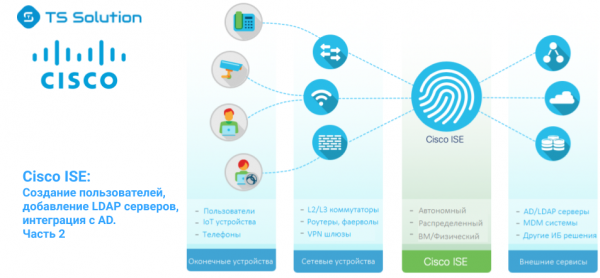
Приветствую во второй публикации цикла статей, посвященному Cisco ISE. В первой были освещены преимущества и отличия Network Access Control (NAC) решений от стандартных ААА, уникальность Cisco ISE, архитектура и процесс установки продукта.
В данной статье мы углубимся в создание учетных записей, добавлению LDAP серверов и интеграцию с Microsoft Active Directory, а также в нюансы при работе с PassiveID. Перед прочтением настоятельно рекомендую ознакомиться с .
1. Немного терминологии
User Identity — учетная запись пользователя, которая содержит информацию о пользователе и формирует его учетные данные для доступа к сети. Следующие параметры, как правило, указываются в User Identity: имя пользователя, адрес электронной почты, пароль, описание учетной записи, группу пользователей и роль.
User Groups — группы пользователей — это совокупность отдельных пользователей, которые имеют общий набор привилегий, которые позволяют им получать доступ к определенному набору сервисов и функций Cisco ISE.
User Identity Groups — предустановленные группы пользователей, которые уже имеют определенную информацию и роли. Следующие User Identity Groups существуют по умолчанию, в них можно добавлять пользователей и группы пользователей: Employee (сотрудник), SponsorAllAccount, SponsorGroupAccounts, SponsorOwnAccounts (спонсорские учетки для управления гостевым порталом), Guest (гость), ActivatedGuest (активированный гость).
User Role — роль пользователя — это набор разрешений, определяющих, какие задачи может выполнять пользователь и к каким сервисам может получить доступ. Зачастую роль пользователя связана с группой пользователей.
Более того, у каждого пользователя и группы пользователей есть дополнительные атрибуты, которые позволяют выделить и более конкретно определить данного пользователя (группу пользователей). Больше информации в .
2. Создание локальных пользователей
1) В Cisco ISE есть возможность создать локальных пользователей и использовать их в политике доступа или даже дать роль администрирования продуктом. Выберите Administration → Identity Management → Identities → Users → Add.
 Рисунок 1. Добавление локального пользователя в Cisco ISE
Рисунок 1. Добавление локального пользователя в Cisco ISE
2) В появившемся окне создайте локального пользователя, задайте ему пароль и другие понятные параметры.
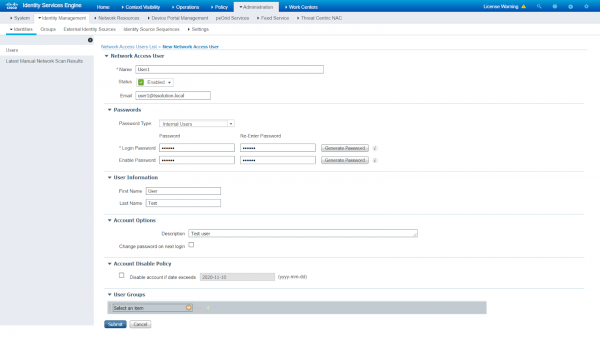 Рисунок 2. Создание локального пользователя в Cisco ISE
Рисунок 2. Создание локального пользователя в Cisco ISE
3) Пользователей также можно импортировать. В этой же вкладке Administration → Identity Management → Identities → Users выберите опцию Import и загрузите csv или txt файлик с пользователями. Для того, чтобы получить шаблон выберите Generate a Template, далее следует его заполнить информацией о пользователях в подходящем виде.
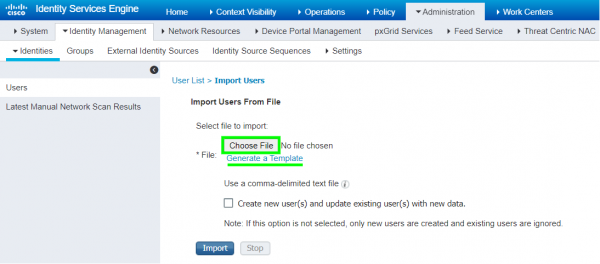 Рисунок 3. Импорт пользователей в Cisco ISE
Рисунок 3. Импорт пользователей в Cisco ISE
3. Добавление LDAP серверов
Напомню, что LDAP — популярный протокол прикладного уровня, позволяющий получать информацию, производить аутентификацию, искать учетные записи в каталогах LDAP серверов, работает по порту 389 или 636 (SS). Яркими примерами LDAP серверов являются Active Directory, Sun Directory, Novell eDirectory и OpenLDAP. Каждая запись в каталоге LDAP определяется DN (Distinguished Name) и для формирования политики доступа встает задача подтягивания (retrieval) учетных записей, пользовательских групп и атрибутов.
В Cisco ISE возможно настроить доступ ко многим LDAP серверам, тем самым реализуя избыточность. В случае, если первичный (primary) LDAP сервер недоступен, то ISE попробует обратиться к вторичному (secondary) и так далее. Дополнительно, если имеется 2 PAN, то то для первичной PAN можно сделать приоритетным один LDAP, а для вторичной PAN — другой LDAP.
ISE поддерживает 2 типа лукапа (lookup) при работе с LDAP серверами: User Lookup и MAC Address Lookup. User Lookup позволяет делать поиск пользователю в базе данных LDAP и получать следующую информацию без аутентификации: пользователи и их атрибуты, группы пользователей. MAC Address Lookup позволяет так же без аутентификации производить поиск по MAC адресу в каталогах LDAP и получать информацию об устройстве, группу устройств по MAC адресам и другие специфичные атрибуты.
В качестве примера интеграции добавим Active Directory в Cisco ISE в качестве LDAP сервера.
1) Зайдите во вкладку Administration → Identity Management → External Identity Sources → LDAP → Add.
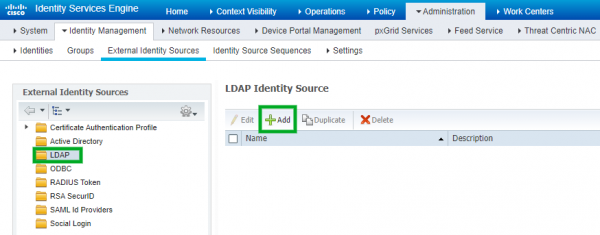 Рисунок 4. Добавление LDAP сервера
Рисунок 4. Добавление LDAP сервера
2) В панели General укажите имя LDAP сервера и схему (в нашем случае Active Directory).
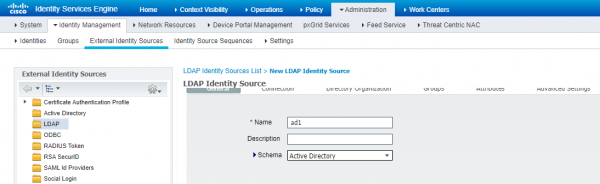 Рисунок 5. Добавление LDAP сервера со схемой Active Directory
Рисунок 5. Добавление LDAP сервера со схемой Active Directory
3) Далее перейдите в Connection вкладку и укажите Hostname/IP address AD сервера, порт (389 — LDAP, 636 — SSL LDAP), учетные данные доменного администратора (Admin DN — полный DN), остальные параметры можно оставить по умолчанию.
Примечание: используйте данные домен админа во избежание потенциальных проблем.
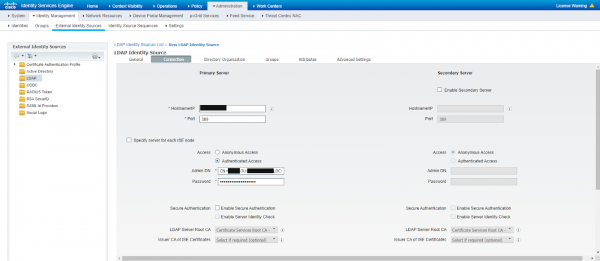 Рисунок 6. Ввод данных LDAP сервера
Рисунок 6. Ввод данных LDAP сервера
4) Во вкладке Directory Organization следует указать область каталогов через DN, откуда вытягивать пользователей и группы пользователей.
 Рисунок 7. Определение каталогов, откуда подтянуться группы пользователей
Рисунок 7. Определение каталогов, откуда подтянуться группы пользователей
5) Перейдите в окно Groups → Add → Select Groups From Directory для выбора подтягивания групп из LDAP сервера.
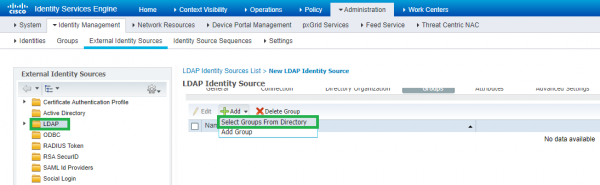 Рисунок 8. Добавление групп из LDAP сервера
Рисунок 8. Добавление групп из LDAP сервера
6) В появившемся окне нажмите Retrieve Groups. Если группы подтянулись, значит предварительные шаги выполнены успешно. В противном случае, попробуйте другого администратора и проверьте доступность ISE c LDAP сервером по LDAP протоколу.
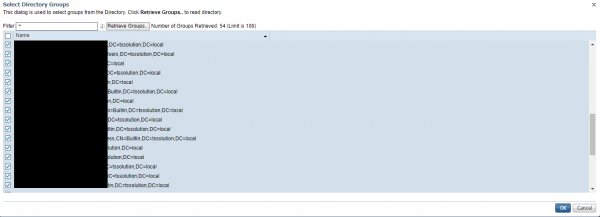 Рисунок 9. Перечень подтянутых групп пользователей
Рисунок 9. Перечень подтянутых групп пользователей
7) Во вкладке Attributes можно опционально указать, какие атрибуты из LDAP сервера следует подтянуть, а в окне Advanced Settings включить опцию Enable Password Change, которая заставит пользователей изменить пароль, если он истек или был сброшен. В любом случае нажмите Submit для продолжения.
8) LDAP сервер появился в соответствующий вкладке и в дальнейшем может использоваться для формирования политик доступа.
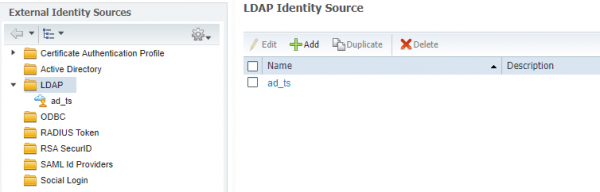 Рисунок 10. Перечень добавленных LDAP серверов
Рисунок 10. Перечень добавленных LDAP серверов
4. Интеграция с Active Directory
1) Добавив Microsoft Active Directory сервер в качестве LDAP сервера, мы получили пользователи, группы пользователей, но не логи. Далее предлагаю настроить полноценную интеграцию AD с Cisco ISE. Перейдите во вкладку Administration → Identity Management → External Identity Sources → Active Directory → Add.
Примечание: для успешной интеграции с AD ISE должен находиться в домене и иметь полную связность с DNS, NTP и AD серверами, в противном случае ничего не выйдет.
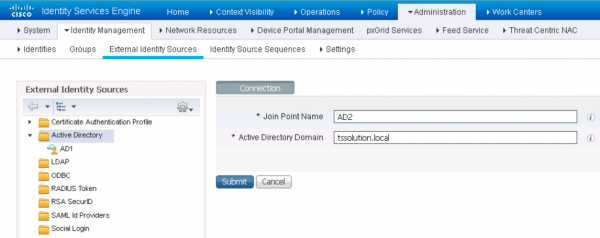 Рисунок 11. Добавление сервера Active Directory
Рисунок 11. Добавление сервера Active Directory
2) В появившемся окне введите данные администратора домена и поставьте галочку Store Credentials. Дополнительно вы можете указать OU (Organizational Unit), если ISE находится в каком-то конкретном OU. Далее придется выбрать ноды Cisco ISE, которые вы хотите соединить с доменом.
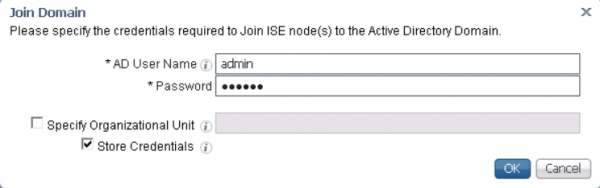 Рисунок 12. Ввод учетных данных
Рисунок 12. Ввод учетных данных
3) Перед добавлением контроллеров домена убедитесь, что на PSN во вкладке Administration → System → Deployment включена опция Passive Identity Service. PassiveID — опция, которая позволяет транслировать User в IP и наоборот. PassiveID получает информацию из AD через WMI, специальных AD агентов или SPAN порт на коммутаторе (не лучший вариант).
Примечание: для проверки статуса Passive ID введите в консоли ISE show application status ise | include PassiveID.
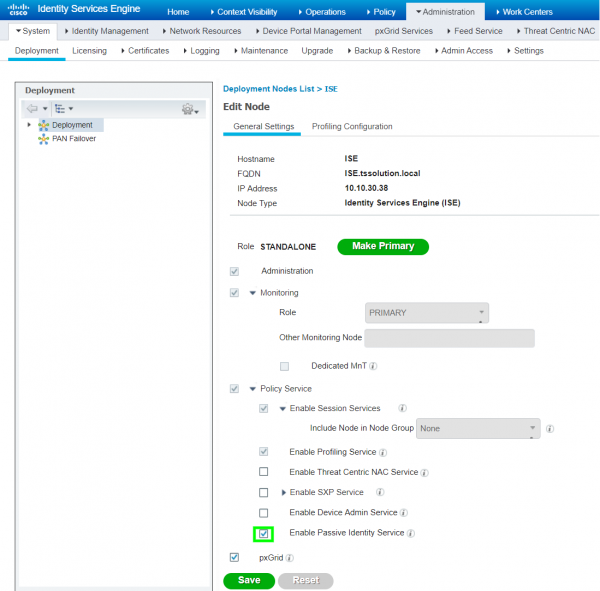 Рисунок 13. Включение опции PassiveID
Рисунок 13. Включение опции PassiveID
4) Перейдите во вкладку Administration → Identity Management → External Identity Sources → Active Directory → PassiveID и выберите опцию Add DCs. Далее выберите галочками необходимые контроллеры домена и нажмите OK.
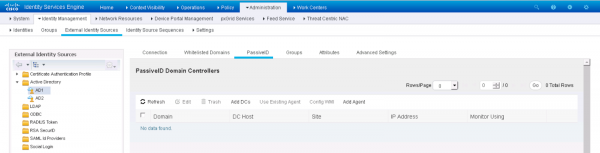 Рисунок 14. Добавление контроллеров домена
Рисунок 14. Добавление контроллеров домена
5) Выберите добавленные DC и нажмите кнопку Edit. Укажите FQDN вашего DC, доменные логин и пароль, а также опцию связи WMI или Agent. Выберите WMI и нажмите OK.
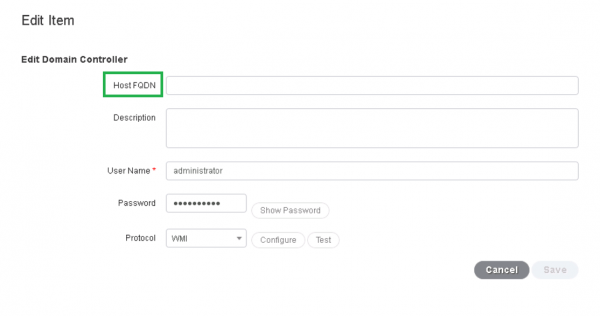 Рисунок 15. Ввод данных контроллера домена
Рисунок 15. Ввод данных контроллера домена
6) Если WMI не является предпочтительным способом связи с Active Directory, то можно использовать ISE агентов. Агентский способ заключается в том, что вы можете установить на сервера специальные агенты, которые будут отдавать login события. Существует 2 варианта установки: автоматический и ручной. Для автоматической установки агента в той же вкладке PassiveID выберите пункт Add Agent → Deploy New Agent (DC должен иметь доступ в Интернет). Затем заполните обязательные поля (имя агента, FQDN сервера, логин/пароль доменного администратора) и нажмите OK.
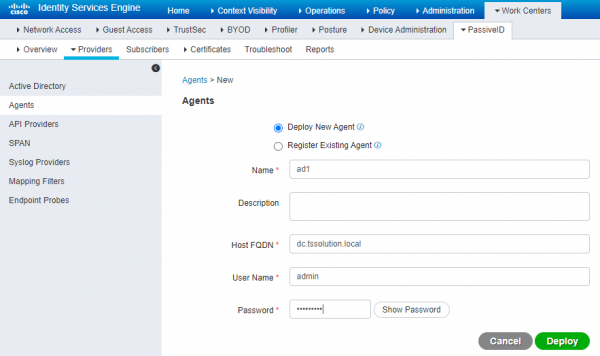 Рисунок 16. Автоматическая установка ISE агента
Рисунок 16. Автоматическая установка ISE агента
7) Для ручной установки Cisco ISE агента требуется выбрать пункт Register Existing Agent. К слову, скачать агента можно во вкладке Work Centers → PassiveID → Providers → Agents → Download Agent.
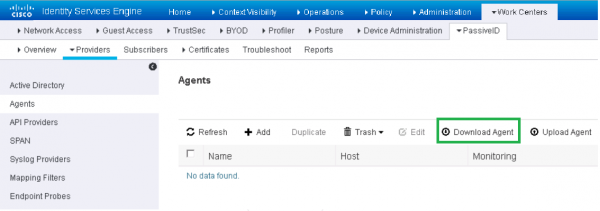 Рисунок 17. Скачивание ISE агента
Рисунок 17. Скачивание ISE агента
Важно: PassiveID не читает события logoff! Параметр отвечающий за тайм-аут называется user session aging time и равняется 24 часам по умолчанию. Поэтому следует либо делать logoff самому по окончании рабочего дня, либо же писать какой-то скрипт, который будет делать автоматический logoff всем залогиненым пользователям.
Для получения информации logoff используются «Endpoint probes» — оконечные зонды. Endpoint probes в Cisco ISE существует несколько: RADIUS, SNMP Trap, SNMP Query, DHCP, DNS, HTTP, Netflow, NMAP Scan. RADIUS probe с помощью CoA (Change of Authorization) пакетов отдает информацию о смене прав пользователя (для этого требуется внедренный 802.1X), а настроенный на коммутаторах доступа SNMP, даст информацию о подключенных и отключенных устройствах.
Ниже приведен пример, актуальный для конфигурации Cisco ISE + AD без 802.1X и RADIUS: пользователь залогинен на Windows машине, не делая logoff, логиниться с другого ПК по WiFi. В этом случае сессия на первом ПК по-прежнему будет активна, пока не случится тайм-аут или не произойдет принудительный logoff. Тогда если у устройств разные права, то последнее залогиненное устройство будет применять свои права.
8) Дополнительно во вкладке Administration → Identity Management → External Identity Sources → Active Directory → Groups → Add → Select Groups From Directory вы можете выбрать группы из AD, которые хотите подтянуть на ISE (в нашем случае это было сделано в пункте 3 “Добавление LDAP сервера”). Выберите опцию Retrieve Groups → OK.
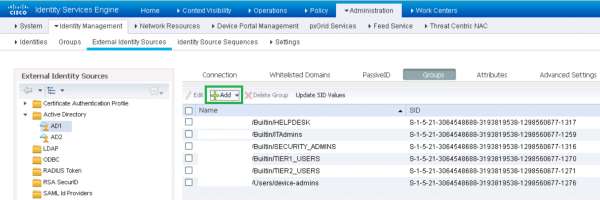 Рисунок 18 а). Подтягивание групп пользователей из Active Directory
Рисунок 18 а). Подтягивание групп пользователей из Active Directory
9) Во вкладке Work Centers → PassiveID → Overview → Dashboard вы можете наблюдать количество активных сессий, количество источников данных, агентов и другое.
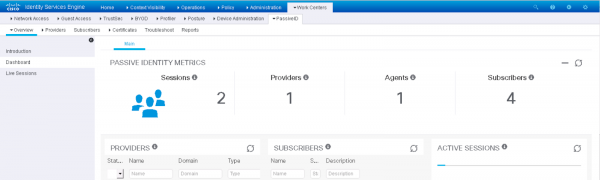 Рисунок 19. Мониторинг активности доменных пользователей
Рисунок 19. Мониторинг активности доменных пользователей
10) Во вкладке Live Sessions отображаются текущие сессии. Интеграция с AD настроена.
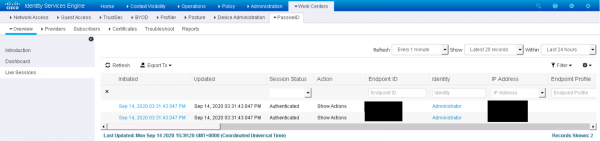 Рисунок 20. Активные сессии доменных пользователей
Рисунок 20. Активные сессии доменных пользователей
5. Заключение
В данной статьей были рассмотрены темы создания локальных пользователей в Cisco ISE, добавление LDAP серверов и интеграция с Microsoft Active Directory. В следующей статье будет освещен гостевой доступ в виде избыточного гайда.
Если у вас появились вопросы по данной тематике или же требуется помощь в тестировании продукта, обращайтесь по .
Следите за обновлениями в наших каналах (, , , , ).
Источник: habr.com


